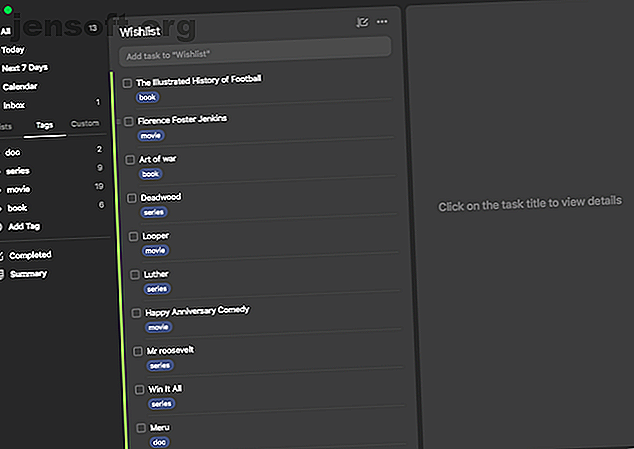
उत्पादकता के लिए टिक टिक का उपयोग कैसे करें: नोट्स, रीड-बाद और कार्य
विज्ञापन
मैंने अपनी टिक-लिस्ट पर नजर रखने के लिए टिकटिक वर्षों पहले साइन अप किया था। तब से, टिकिक मेरे लिए वन-स्टॉप उत्पादकता मंच के रूप में विकसित हुआ है।
चूंकि टिक टिक अब कार्यों तक सीमित नहीं है, आप इसे नोट करने, आदतों को ट्रैक करने, परियोजनाओं को प्रबंधित करने, और बहुत कुछ करने के लिए नियोजित कर सकते हैं। यदि आप खुद को शुरू करना चाहते हैं, तो यहां हर चीज के लिए टिक टिक का उपयोग करने के लिए एक गाइड है।
1. एक वॉचलिस्ट को बनाए रखें और बाद के लिए लेख सहेजें

टिकटिक उपयोगकर्ताओं को एक अलग रीड-इट-बाद के ऐप को बनाए रखने की आवश्यकता नहीं है। इसके कई संगठन सुविधाओं के लिए धन्यवाद, आप आसानी से लेख, पुस्तकों, फिल्मों, या टिकिट को किसी भी सामग्री को सहेज सकते हैं जिसे आप बाद में उपभोग करने की योजना बना रहे हैं।
उदाहरण के लिए, शुरू करने के लिए, आप वॉचलिस्ट और रीड लेटर नामक नई सूची बना सकते हैं। जब भी आप एक लेख या टीवी शो की सिफारिश पर आते हैं, तो आप बाद में फिर से लिखना चाहेंगे, आप बस उन सूचियों में इसे डंप कर सकते हैं।
इसके अलावा, अपने टिकटिक डैशबोर्ड को अव्यवस्थित करने से बचने के लिए, आपको इन सूचियों को एक फ़ोल्डर में क्लब करना चाहिए। टिक टिक पर एक फोल्डर बनाने के लिए, आपको एक सूची खींचनी होगी और उसे दूसरे पर छोड़ना होगा।
वैकल्पिक रूप से, यदि आप प्रत्येक प्रकार की सामग्री के लिए समर्पित सूची नहीं चाहते हैं, तो आप टिक टिक की टैग सुविधा का उपयोग भी कर सकते हैं। TickTick में एक टैग टैब है जो आपको जल्दी से ढूंढने की अनुमति देता है। इसलिए कहते हैं कि आप एक नई पुस्तक पढ़ना चाहते हैं, आप ऐप को आग लगा सकते हैं और टैग > पुस्तकें पर जा सकते हैं ।
2. ट्रैक योर हैबिट्स


टिकटिक में एक विस्तृत आदत ट्रैकर भी है जो उसके मोबाइल ऐप में बनाया गया है। आप ईट फल, पेय जल, पढ़ें, या एक नई आदत बनाने जैसे कई प्रकार के प्रीसेट का चयन कर सकते हैं।
टिकटिक आपको वास की विशेषताओं को ठीक से अनुकूलित करने देता है। आप मैन्युअल रूप से दिनों को चुन सकते हैं, एक प्रेरक उद्धरण निर्धारित कर सकते हैं कि ऐप को कितनी बार और कब आपको और आपके लक्ष्य को याद दिलाना चाहिए।
इसके अलावा, टिक टिक में आपकी आदतों के लिए एक आँकड़े पृष्ठ है। यह आपको अपनी पूर्णता दर और दैनिक लक्ष्य अपडेट जैसी अंतर्दृष्टि बताता है। टिकिट आपके कैलेंडर और टुडे सूची के साथ आपकी आदतों को भी सिंक कर सकता है।
एक नई आदत जोड़ने के लिए, टिक टिक ऐप खोलें और होम स्क्रीन पर चौथे टैब के छोटे घड़ी आइकन पर टैप करें।
अगर आपको टिक टिक के वास ट्रैकर को सीमित करते हुए पाया गया है, तो अन्य मोबाइल ऐप्स का एक होस्ट है जिसे आप अपने लक्ष्यों तक पहुंचने के लिए प्रयास कर सकते हैं 5 नई आदत ऐप जो वास्तव में आपके लक्ष्यों तक पहुंचने के लिए काम करते हैं 5 नए आदत एप्लिकेशन जो वास्तव में आपके लक्ष्य को प्राप्त करने के लिए काम करते हैं। एप्लिकेशन कुछ सबसे लोकप्रिय उत्पादकता उपकरण हैं। क्या आपके पास अभी तक इन उत्कृष्ट नए उपकरणों की कोशिश की गई है? अधिक पढ़ें ।
3. पोमोडोरो टाइमर के साथ अपना समय प्रबंधित करें


टिकटिक के ऐप उन लोगों के लिए एक पोमोडोरो टाइमर की पेशकश करते हैं, जो अक्सर काम पर ध्यान केंद्रित करने में परेशानी का सामना करते हैं। निर्विवादित के लिए, पोमोडोरो समय प्रबंधन के लिए एक दृष्टिकोण है जहां आप लघु और लंबे ब्रेक द्वारा अलग किए गए छोटे सत्रों में काम तोड़ देते हैं।
अपने कंप्यूटर पर पोमो टाइमर सेट करने के लिए, एक कार्य पर क्लिक करें और प्रॉम्प्ट के निचले दाएं कोने पर मौजूद तीन-डॉट मेनू के तहत स्टार्ट पोमो टाइमर को हिट करें।
सेटिंग्स में, आप अपने लक्ष्यों को पोमो टाइमर, अपने काम की अवधि और ब्रेक की अवधि, और ब्रेक की आवृत्ति के लिए निर्दिष्ट कर सकते हैं। यदि आपके पास एक प्रीमियम टिकट खाता है, तो आप एक सक्रिय पॉमो टाइमर के दौरान सफेद शोर सुन सकते हैं।
Pomo टाइमर TickTick के मोबाइल क्लाइंट पर नीचे की ओर एक समर्पित टैब के रूप में उपलब्ध है। यदि आप इसे नहीं ढूंढ सकते हैं, तो सेटिंग > टैब बार पर जाएं और पोमो विकल्प को सक्षम करें।
TickTick के डेस्कटॉप ऐप्स पर, एक कार्य पर क्लिक करें> तीन-डॉट मेनू पर क्लिक करें> प्रारंभ पोमो टाइमर ।
4. नोट्स लें और स्टोर करें

TickTick में आपके मौजूदा नोट्स ऐप को बदलने के लिए कई सुविधाएँ हैं।
प्रत्येक प्रविष्टि को एक करने के रूप में मानने के बजाय, आप उन्हें नोट के लिए शीर्षक के रूप में उपयोग कर सकते हैं। TickTick के प्रत्येक कार्य में एक नोट्स फ़ील्ड है जहाँ आप अपने विचारों को लिख सकते हैं। आप अलग-अलग परियोजनाओं से नोटों को अपने स्वयं के, अलग-अलग सूचियों में वर्गीकृत कर सकते हैं। सूचियों का यह सेट स्वयं नोट्स नामक एक नए फ़ोल्डर में जा सकता है।
चूंकि टिकटिक, लेखन के समय, कोई प्रारूपण उपकरण नहीं है, आप अतिरिक्त जानकारी को जोड़ने और नोट्स अनुभाग को पढ़ने के लिए आसान रखने के लिए टिप्पणियों अनुभाग का उपयोग कर सकते हैं।
कार्य के लिए दस्तावेज़ संलग्न करें
उसके शीर्ष पर, टिक टिक आपको दस्तावेज़ों या छवियों को उन कार्यों में संलग्न करने देता है जो आपके पास काम में आते हैं, उदाहरण के लिए, रसीद या ऑडियो रिकॉर्डिंग सहेजें। टिक टिक की एक खोज कार्यक्षमता है जो आपके सभी नोट्स के माध्यम से कंघी कर सकती है। आप किसी भी समय अवधि, टैग और अधिक के आधार पर परिणामों को फ़िल्टर कर सकते हैं।
नोट छापें
टिकिट में आपके नोट्स को चित्रों के रूप में सहेजने या साझा करने का विकल्प भी है। आप चेकलिस्ट को प्रिंट करने या आसानी से उन लोगों को अग्रेषित करने के लिए उपयोग कर सकते हैं जो टिक टिक पर नहीं हैं।
ऐसा करने के लिए, आपको फिर से एक व्यक्तिगत कार्य या एक सूची के क्षैतिज तीन-डॉट मेनू को चालू करना होगा और शेयर को टैप करना होगा। छवि टैब पर स्वाइप करें और आपको छवि को साझा करने या स्थानीय रूप से अपने फोन पर सहेजने में सक्षम होना चाहिए।
5. परियोजनाओं का प्रबंधन

क्या अधिक है, टिक टिक पर एकल या टीम परियोजनाओं का प्रबंधन करना संभव है।
आरंभ करने के लिए, अपने प्रोजेक्ट के प्रत्येक पहलू के लिए कार्यों की सूची बनाएं। इन सूचियों को एक फ़ोल्डर में ले जाएं और उन्हें अपने टीम के सदस्यों के साथ साझा करें।
एक बार जब आप जमीनी कार्य पूरा कर लेते हैं, तो एक कार्य के शीर्ष पर छोटे लोगों के आइकन पर क्लिक करके सहयोगियों को कार्य सौंप दें। नोट्स सेक्शन में, आप आगे के कामों को तोड़ सकते हैं। चेकलिस्ट मोड में स्विच करने के लिए तीन-लाइनों के आइकन पर टैप करें।
उसके ऊपर, आप किसी कार्य की प्रगति को अपडेट कर सकते हैं। ऐसा करने के लिए किसी कार्य के नियत दिनांक अनुभाग के पीछे काली जगह पर क्लिक करें।
कार्य को प्राथमिकता दें
अपनी कार्य प्राथमिकताओं को परिभाषित करने के लिए टिक टिक का उपयोग करें। प्राथमिकता विकल्प एक कार्य के बगल में तीन विस्मयादिबोधक बिंदुओं के तहत हैं।
प्रीमियम खातों के लिए, टास्क एक्टिविटीज नामक एक कार्यक्षमता है जो आपको किसी कार्य के इतिहास पर नज़र रखने और यदि आवश्यक हो तो किसी भी पुराने संस्करण को पुनर्स्थापित करने में सक्षम बनाती है।
कानबन बोर्ड दृश्य पर स्विच करें
वह सब कुछ नहीं हैं। आप टिक टिक के डेस्कटॉप ऐप्स के डैशबोर्ड को ट्रेलो की तरह कानबन बोर्ड में बदल सकते हैं। यह इंटरफ़ेस आपको आसानी से कई सूचियों के बीच कार्यों को स्थानांतरित करने और अपनी परियोजना का बेहतर अवलोकन करने देता है।
कानबन विकल्प डेस्कटॉप ऐप के होम पेज पर तीन डॉट्स मेनू से उपलब्ध है।
6. स्मरण


अनुस्मारक किसी भी अच्छे कार्य प्रबंधन ऐप का हिस्सा हैं। TickTick ऐप्स आपको नियत तारीख से पहले या बाद में याद दिला सकते हैं। यदि आवश्यक हो, तो आवर्ती अनुस्मारक सेट करें जो आपके कस्टम सेटिंग के आधार पर समय-समय पर बंद हो जाएंगे।
जिकोकेशन की मदद से टिक टिक पर टास्क रिमाइंडर्स को ट्रिगर किया जा सकता है। स्थान-आधारित अनुस्मारक जोड़ने के लिए, एक टैप करें और तीन-बिंदु मेनू > स्थान पर जाएं । अब, उस स्थान पर नेविगेट करें जहां अनुस्मारक को लाइव होना चाहिए।
अगला, स्क्रीन के निचले भाग में, चुनें कि क्या टिक टिक को रिमाइंडर को धक्का देना चाहिए जब आप निर्देशांक पर आते हैं या जब आप जगह छोड़ते हैं। अनुस्मारक भेजने के लिए बैंगनी भेजें बटन पर टैप करें।
7. टिक टिक का उपयोग करके एक ट्रिप की योजना बनाएं

टिकटिक के बहुमुखी कौशल से आपको यात्रा की योजना बनाने में मदद मिल सकती है। अपनी यात्राओं के आस-पास की विशिष्ट सूचियों को क्राफ्ट करने से शुरू करें, जैसे कि आप जिन स्थानों को देखना चाहते हैं, वे आइटम जिन्हें आप पैक करना चाहते हैं, वे रेस्तरां जिन्हें आप आज़माना चाहते हैं, और कार्य।
ये प्रविष्टियाँ उनके संबंधित स्थानों के साथ हो सकती हैं। अनुस्मारक को छोड़ने के लिए और बस किसी कार्य में एक स्थान जोड़ने के लिए, " मुझे याद दिलाने की कोई आवश्यकता नहीं " शीर्षक वाली तीसरी ट्रिगर का चयन करें। यदि आप किसी समूह में हैं, तो आप अपने साथी यात्रियों के साथ सूची साझा कर सकते हैं।
इस परिदृश्य में, अन्य यात्रा युक्तियों के लिए लिंक जोड़ें, जो आपके पास ऑनलाइन आ सकते हैं और अपनी यात्रा व्यवस्था जैसे टिकट, आरक्षण इत्यादि को नोट और अटैचमेंट सुविधाओं के साथ क्रमबद्ध कर सकते हैं।
अधिक युक्तियों के साथ अपने टिक टिक अनुभव को सुपरचार्ज करें
टिकट एक कई-पक्षीय टास्क मैनेजमेंट टूल है, जो जरूरत पड़ने पर नोट के ऐप या ट्रिप प्लानर के रूप में भी काम कर सकता है। वहाँ सुविधाओं का भार है जो आपको अपने इच्छित अनुभव को अनुकूलित करने देता है।
लेकिन टिक टिक में अधिक आश्चर्यजनक छिपी हुई विशेषताएं हैं। हर तरह के टास्क के लिए इन टिकटिक टिप्स और ट्रिक्स को आजमाएं, आप हर तरह के टास्क के लिए 12 टिकस्टिक टिप्स के बारे में सोच सकते हैं। आप हर तरह के टास्क के लिए 12 टिकस्टिक टिप्स के बारे में सोच सकते हैं। यहां कई युक्तियां दी गई हैं जो आपके कार्यों को प्रबंधित करने में आपकी मदद कर सकती हैं। अधिक पढ़ें ।
के बारे में और अधिक जानकारी प्राप्त करें: नोट लेने वाले ऐप्स, टू-डू सूची।

